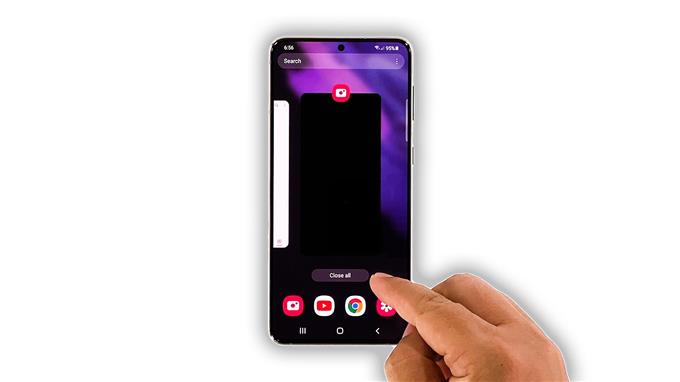Neste guia de solução de problemas, mostraremos o que fazer se a câmera Samsung Galaxy S21 travar constantemente. Mais frequentemente, quando um aplicativo principal falha, isso é causado por alguns aplicativos ou serviços de terceiros. Mas, novamente, é possível que tal problema seja devido a um problema de firmware. Portanto, continue lendo para aprender como consertá-lo.
A câmera do seu telefone está entre os serviços mais usados. Muitos aplicativos hoje em dia têm a capacidade de capturar fotos, o que requer permissão para usar a câmera. É por isso que, se ocorrer um problema, é sempre possível que um deles o esteja causando. Mas então, é claro, também existe a possibilidade de que seja um problema de firmware ou hardware. Se você tiver esse problema, eis o que deve fazer:
Primeira solução: feche a câmera e outros aplicativos

Na maioria das vezes, quando um aplicativo trava, seus serviços são deixados em execução em segundo plano. Portanto, tente fechá-lo e fazer o mesmo com outros aplicativos que também estão em execução, porque é possível que um deles esteja causando o travamento da câmera. É assim que se faz:
- Toque na tecla Apps recentes.
- Agora toque em Fechar tudo para fechar todos os aplicativos de uma vez.
Depois de fazer isso, abra a câmera para ver se ainda trava. Se não funcionar, significa que um dos aplicativos que você fechou estava causando o problema. No entanto, se o problema persistir, vá para a próxima solução.
Segunda solução: forçar a reinicialização do telefone

Depois de fechar todos os aplicativos em execução em segundo plano, é melhor também atualizar a memória do seu telefone, bem como recarregar todos os seus serviços. É possível que as falhas do aplicativo sejam apenas devido a uma falha do sistema. Normalmente, ele é corrigido ao fazer o reinício forçado. Veja como:
- Mantenha pressionado o botão Diminuir volume e a tecla Liga / Desliga por 10 segundos. Isso fará com que seu telefone seja desligado e ligado novamente.
- Assim que o logotipo aparecer, solte as duas teclas e deixe o telefone concluir o processo de inicialização.
Após reiniciar, abra a câmera para saber se ela ainda trava ou não.
Terceira solução: Abra a câmera no modo de segurança

Outra possibilidade que devemos considerar ao consertar um problema como esse é que pode ser devido a aplicativos de terceiros. Portanto, para descartá-lo, tente executar o telefone no modo de segurança para desativar temporariamente todos os serviços de terceiros. Em seguida, abra a câmera para ver se ainda trava. É assim que se faz:
- Deslize de cima para baixo na tela usando dois dedos.
- Toque no ícone de energia para abrir o menu de energia.
- Toque e segure a opção Desligar até que ela mude para o modo de segurança.
- Toque em Modo de segurança para reiniciar o telefone.
Se a câmera não travar neste modo, encontre os aplicativos que estão causando o problema e desinstale-os. Caso contrário, vá para a próxima solução.
Quarta solução: verifique se há uma nova atualização de firmware

Se os aplicativos pré-instalados travarem, é um possível problema de firmware e, na maioria das vezes, eles estão generalizados. Também pode haver outros usuários com o mesmo problema que o seu. A próxima coisa que você precisa fazer é verificar se há uma nova atualização de firmware disponível para o seu dispositivo. A Samsung corrige problemas generalizados por meio de atualizações de firmware. É assim que se faz:
- Abra o aplicativo Configurações.
- Role totalmente para baixo e toque em Atualização de software.
- Toque em Baixar e instalar para verificar se há uma nova atualização.
- Se houver uma atualização disponível, espere até que ela seja baixada e instale-a.
Depois disso, abra a câmera para verificar se o problema foi corrigido.
Quinta solução: redefina todas as configurações do seu telefone

Há momentos em que os aplicativos principais param de funcionar devido a algumas inconsistências nas configurações. Esse pode ser o caso aqui, então, para descartá-lo, você deve redefinir todas as configurações do seu telefone para trazer seus valores de volta ao padrão. Mas você não precisa se preocupar com seus arquivos pessoais, pois eles não serão excluídos. Veja como redefinir as configurações sem excluir seus dados:
- Abra o aplicativo Configurações em seu telefone.
- Role para baixo e toque em Gerenciamento geral.
- Toque em Redefinir para ver as opções de redefinição.
- Toque em Redefinir todas as configurações.
- Toque em Redefinir configurações para continuar.
- Se solicitado, digite sua trava de segurança.
- Toque em Redefinir para redefinir as configurações do Galaxy S21.
Depois de fazer isso, tente ver se o problema foi corrigido.
Sexta solução: redefinir as configurações de fábrica do Galaxy S21

Seu último recurso será reiniciar o telefone. Uma redefinição de fábrica corrigirá a câmera, desde que seja apenas um problema de software. No entanto, antes de fazer isso, certifique-se de criar um backup de seus arquivos e dados importantes, pois eles serão excluídos. Quando estiver pronto, siga estas etapas para redefinir seu dispositivo:
- Abra o aplicativo Configurações.
- Role para baixo e toque em Gerenciamento geral.
- Toque em Redefinir para ver todas as opções de redefinição.
- Toque em Redefinir dados de fábrica.
- Role para baixo e toque em Redefinir.
- Se solicitado, digite sua trava de segurança.
- Toque em Excluir tudo.
- Digite sua senha e toque em Concluído para prosseguir com a redefinição.
Quando a redefinição de fábrica estiver concluída, configure seu telefone como um novo dispositivo.
Depois disso, teste a câmera para ver se ela ainda trava. Se ainda assim, é hora de verificar seu telefone. O problema pode ser com o sensor ou outros componentes.
E essas são as coisas que você deve fazer se sua câmera Galaxy S21 continuar travando. Esperamos que este guia de solução de problemas possa ajudá-lo de uma forma ou de outra.
Se você achar esta postagem útil, considere se inscrever em nosso canal no YouTube. Precisamos do seu apoio para que possamos continuar criando conteúdos úteis. Obrigado por ler!